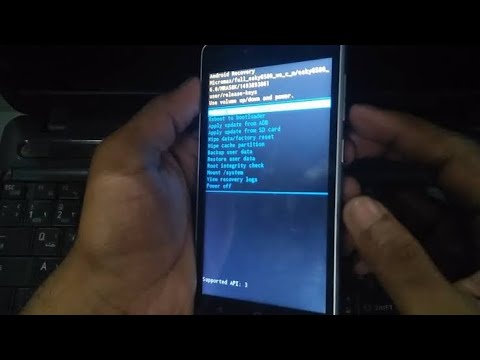Video za YouTube zina chaguzi kadhaa ambazo unaweza kusanidi kubadilisha hali yako ya utazamaji. Hizi zinaweza kupatikana kutoka kulia chini (au juu kulia wakati unatumia programu ya rununu) kona ya video wakati wa kutazama na ni pamoja na chaguzi kama vile manukuu, kasi ya uchezaji, azimio, hali ya ukumbi wa michezo, na skrini nzima. Unaweza pia kutumia YouTube TV kutazama video kwenye TV yako kutoka kwa kifaa chako cha rununu au kompyuta ikiwa una vifaa sahihi. Kumbuka kwamba chaguzi zingine za kutazama zinaweza kuwa hazipatikani kwenye video zingine.
Hatua
Njia 1 ya 3: Kutumia Programu ya YouTube

Hatua ya 1. Pakua na ufungue programu ya YouTube kutoka Duka la App au Duka la Google Play.
Gonga "Sakinisha" kisha "Fungua" mara tu usakinishaji ukamilika.
Programu ya YouTube huja imesakinishwa kwenye vifaa vingi vya Android

Hatua ya 2. Gonga video ili kuanza kutazama

Hatua ya 3. Gonga nukta 3 za wima
Kitufe hiki kiko kona ya juu kulia ya video na itafungua menyu na chaguzi za kutazama.

Hatua ya 4. Gonga "Ubora" na uchague utatuzi wa mkondo
Mito ya ubora wa hali ya juu itahitaji upelekaji zaidi kutiririka vizuri. Chaguo la "Auto" litabadilisha ubora kiatomati ili kutoshea kipimo data chako kinachopatikana kinapocheza.
- Chaguo hili linaweza kufikiwa wakati matangazo yanacheza. Jaribu tena baada ya tangazo kukamilika.
- Chaguo hili pia haliwezi kufikiwa ikiwa unatiririka kwa kutumia data ya rununu.

Hatua ya 5. Gonga "Manukuu" kugeuza manukuu na uchague lugha ya maelezo mafupi
Chagua lugha kutoka kwenye orodha au chagua "Hakuna Manukuu" ili kulemaza huduma.
Manukuu hayapatikani kwenye video zote

Hatua ya 6. Gonga "Angalia kwenye Kadibodi" (simu tu) kwa utazamaji wa 3D na Google Cardboard
Chaguo hili linaungwa mkono tu na video zingine na inahitaji ununue Kadi ya Google.

Hatua ya 7. Gonga "Airplay" ili uone kutumia AppleTV (iOS tu)
Kitufe hiki kinaonekana kwenye kona ya chini kulia ya video na hukuruhusu kubadili uchezaji kati ya kifaa chako cha rununu na Apple TV.

Hatua ya 8. Gonga "Skrini nzima" ili kupanua video ili kujaza skrini
Kitufe hiki kiko kona ya chini kulia ya video. Unaweza kutoka kwenye skrini nzima wakati wowote kwa kugonga kitufe tena.
Njia 2 ya 3: Kutazama YouTube katika Kivinjari cha Wavuti

Hatua ya 1. Nenda kwenye YouTube katika kivinjari chako

Hatua ya 2. Bonyeza video kuanza kutazama
Wakati mshale umekwisha eneo la video, vidhibiti vya video vitaonekana. Hizi ni pamoja na vidhibiti vya kucheza chini kushoto na chaguzi za kutazama chini kulia.

Hatua ya 3. Bonyeza "CC" kugeuza manukuu / manukuu yaliyofungwa
Kitufe hiki kiko chini kulia kwa video na kitaonyesha vichwa vidogo mpakuaji amejumuisha na video chini ya video.

Hatua ya 4. Bonyeza ikoni ya gia kufungua mipangilio
Kitufe hiki kinaonekana kulia kwa kitufe cha CC na kitafungua menyu na chaguzi anuwai za video.

Hatua ya 5. Bonyeza "Cheza kiotomatiki" kugeuza huduma
Hii itasababisha uchezaji kuendelea moja kwa moja kwenye video inayofuata ya orodha ya kucheza ya YouTube mara tu video ya awali itakapomalizika. Kipengele kimewashwa wakati kitelezi kimewekwa kulia.

Hatua ya 6. Bonyeza "Maelezo" kugeuza huduma
Maelezo ni dukizo za maandishi au viungo vinavyoonekana wakati wa video ikiwa imejumuishwa na kipakiaji video. Kipengele kimewashwa wakati kitelezi kimewekwa kulia.

Hatua ya 7. Bonyeza "Kasi" na uchague chaguo kuharakisha au kupunguza kasi ya uchezaji
Kila nambari inaonyesha kiwango ambacho video itacheza: 2 ina kasi mara mbili,.25 ni 75% polepole, nk.

Hatua ya 8. Bonyeza "Manukuu" kubadilisha lugha za manukuu
Lugha mbadala zozote zinazopatikana kwa manukuu zitaorodheshwa hapa.

Hatua ya 9. Bonyeza "Ubora" na uchague azimio la mkondo
Mito ya ubora wa hali ya juu itahitaji upelekaji zaidi kutiririka vizuri. Chaguo la "Auto" litabadilisha ubora kiatomati ili kutoshea kipimo data chako kinachopatikana kinapocheza.

Hatua ya 10. Badilisha Njia ya Uigizaji na Mwonekano Mbadala
Kitufe hiki kiko kulia kwa ikoni ya mipangilio. Mtazamo chaguomsingi huonyesha orodha ya kucheza au video zilizopendekezwa kulia kwa video. Hali ya ukumbi wa michezo ilihamisha maonyesho haya chini ya video na huweka eneo la uchezaji.

Hatua ya 11. Bonyeza "Skrini nzima" ili kupanua video ili kujaza skrini
Kitufe hiki kiko kulia kwa njia ya kubadilisha Njia ya ukumbi wa michezo. Unaweza kupiga Esc ili kuondoka kwenye skrini nzima wakati wowote.
Njia ya 3 ya 3: Kusanidi Runinga ya YouTube

Hatua ya 1. Hakikisha usanidi wako wa TV unatumika
Video zinaweza kutumwa kutoka kwa kifaa chako cha rununu kwenda kwa Runinga yako ikiwa una Runinga mahiri au koni ya mchezo inayoweza kuendesha programu ya YouTube. Programu hiyo itajumuishwa na Runinga nzuri na inaweza kupakuliwa kutoka duka la dijiti la vifurushi vya kisasa vya mchezo.
Unaweza pia kutumia huduma hiyo kwenye kompyuta yako kwa kutumia tovuti ya YouTube TV. Muunganisho umeboreshwa kwa vifaa vilivyounganishwa na TV (kupitia HDMI au kebo nyingine) lakini haihitajiki kutumia huduma hiyo

Hatua ya 2. Pakua na ufungue programu ya YouTube kwenye kifaa chako cha rununu kutoka Duka la App au Duka la Google Play.
Gonga "Sakinisha" kisha "Fungua" mara tu usakinishaji ukamilika.

Hatua ya 3. Gonga vitone 3 wima kwenye ukurasa wa kwanza
Kitufe hiki kinaonekana kwenye kona ya juu ya kulia ya programu na kufungua menyu ya mipangilio ya programu.

Hatua ya 4. Chagua "Mipangilio" kutoka kwenye menyu
Hii itafungua menyu nyingine ya chaguzi.

Hatua ya 5. Gonga "Tazama kwenye Runinga"
Hii itaonyesha kisanduku cha maandishi kinachokuhimiza nambari ya kuoanisha kutoka kwa Runinga yako.
Kwenye Android, huenda ukalazimika kugonga "Ongeza TV" kufikia sanduku la nambari za kuoanisha

Hatua ya 6. Fungua programu ya YouTube kwenye TV yako au koni ya mchezo

Hatua ya 7. Fungua "Mipangilio" na uchague "Kifaa cha Jozi"
Kupata menyu hii kutatofautiana kulingana na TV yako au jukwaa la michezo ya kubahatisha. Mara tu "Kifaa cha Jozi" kichaguliwa msimbo utaonekana kwenye skrini ili utumie kwenye kifaa chako cha rununu.

Hatua ya 8. Ingiza msimbo kwenye kisanduku kwenye kifaa chako cha rununu na gonga "Ongeza"
Utaarifiwa wakati kuoanisha kunafanikiwa.
Ikiwa pairing inashindwa, jaribu kuanzisha tena vifaa vyote na ufuate hatua tena

Hatua ya 9. Gonga video ili uanze kutazama kwenye TV yako
Unaweza kutumia kifaa chako cha rununu kama aina ya udhibiti wa kijijini kutazama YouTube kwenye Runinga yako.
Vidokezo
- Bonyeza video ili usitishe wakati wa kurekebisha chaguo za kutazama ili usisitishe uzoefu wako wa kutazama.
- Jihadharini na upungufu wako wa data wakati wa kutiririsha video ya azimio kubwa juu ya mtandao wa rununu. Unaweza kutumia bandwidth nyingi haraka.